预算模板在Excel
这个例子说明了如何在Excel中创建一个预算。
1.在A列中输入不同类型的收入和支出的
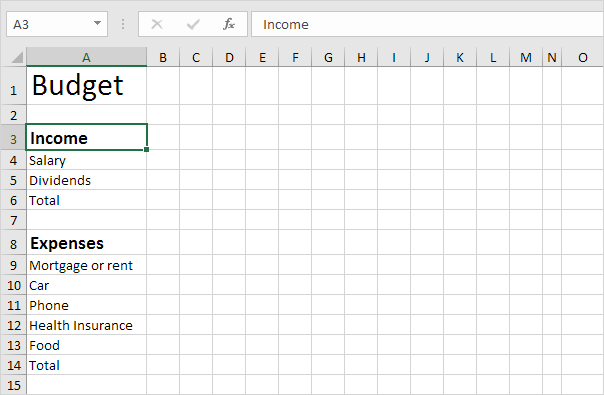
注:在主页选项卡,字体组中,你可以使用不同的命令来改变字体大小和文本的字体样式。点击列的标题的右边框来增加列宽。
2.输入单词一月到单元格B2。接下来,选择单元格B2,点击对面单元M2单元格,拖动它的右下角。 Excel会自动添加其他月份。
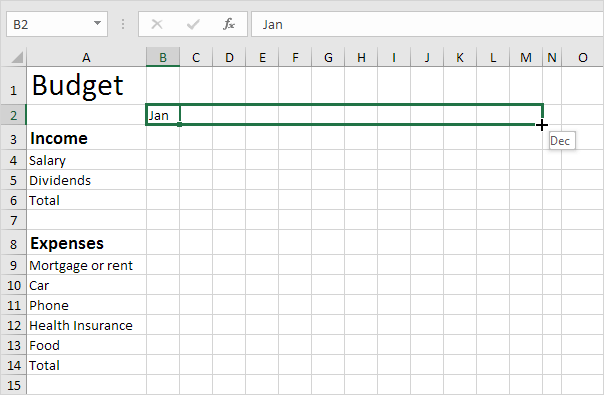
3.输入一些数据。
4.输入SUM函数单元格B6。为了实现这一点,选择单元格B6,键入等号(=),输入SUM(,选择区域B4:B5,靠近与 “)”,按Enter键。
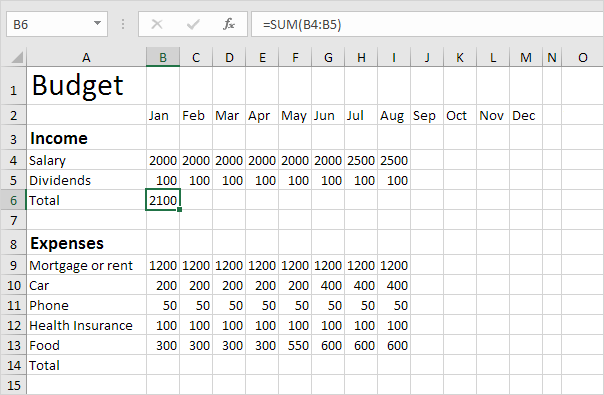
注:在主页选项卡,字体组中,你可以添加一个顶部边框。
5.选择单元格B6,单击跨细胞M6细胞并拖动它的右下角。 Excel的复制功能和边界到其他细胞。
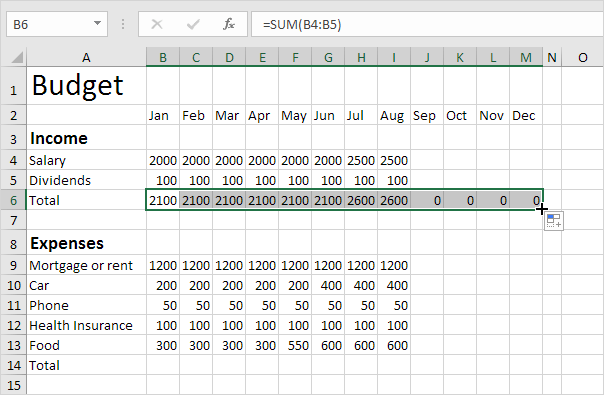
6.输入SUM函数成细胞O4。请记住,选择细胞O4,类型= SUM(,选择区域B4:M4,靠近与 “)”,按Enter键。
7.将细胞O4到单元格O6。
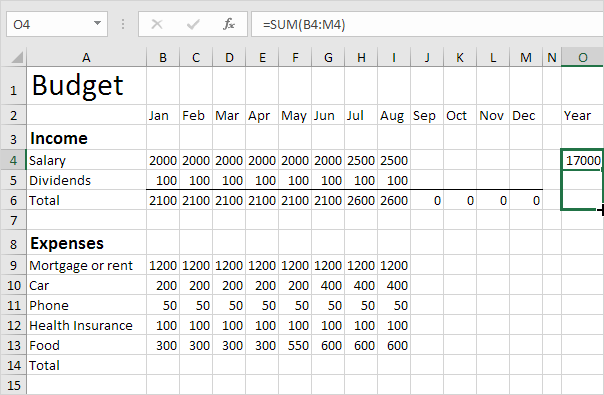
8.重复步骤费用4至7。
9.添加短/额外的行。
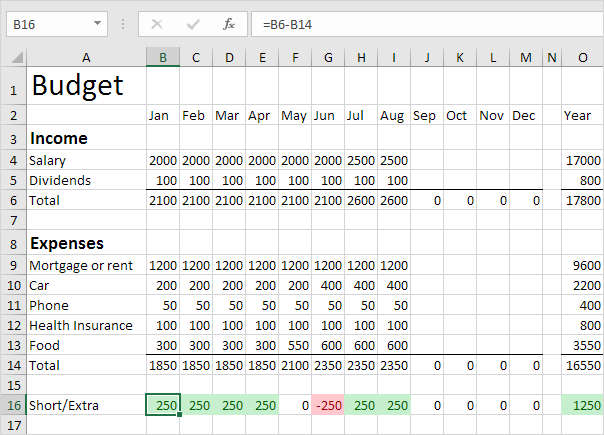
说明:我们创建了两个条件格式规则来突出细胞比0和大于0降低
您可以按照链接了解更多有关这个话题。也许这是一个一步太远,你在这个阶段,但它表明你的诸多强大功能的Excel所提供的一个。